
Haben Sie jemals den Bildschirmrekorder verwendet, um den Bildschirm Ihres Telefons aufzuzeichnen und zum Teilen hochzuladen? Einige Freunde, die Quick Screen Recorder installiert haben, sind sich möglicherweise nicht ganz im Klaren über die Funktionen und die Verwendung der Software. Heute stelle ich Ihnen die Bildschirmaufzeichnungsmethode von Speed Screen Recorder vor.
Wie verwende ich Speed Screen Recorder, um den Bildschirm aufzuzeichnen?
Klicken Sie nach dem Öffnen des Screen Recorders auf das Startsymbol auf der Seite, um die Aufnahme zu starten. Nach dem Start der Bildschirmaufzeichnung kehrt es mit einem 3-Sekunden-Countdown automatisch zum Desktop des Mobiltelefons zurück. Sie können diese Zeit nutzen, um die Seite zu öffnen, auf der Sie den Bildschirm aufzeichnen möchten Bildschirm, um die Symbolleiste anzuzeigen und auszuwählen, ob Sie die Aufnahme anhalten oder die Aufnahme beenden möchten. Nachdem die Aufnahme abgeschlossen ist, wird die Bearbeitungsseite angezeigt. Wählen Sie „Exportieren“, um die Videobildschirmaufnahme zu speichern und sie abzuschließen.
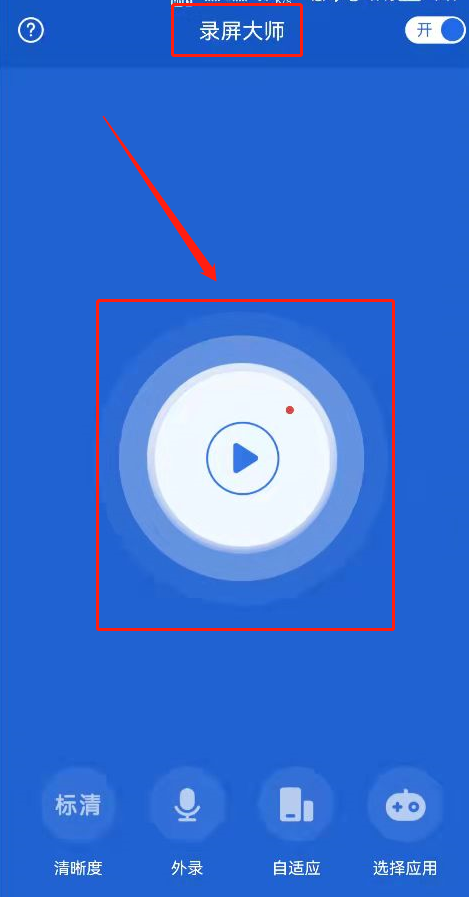
So verwenden Sie den Speedy Screen Recorder andere Funktionen.
Wie stelle ich die Bildschirmaufzeichnungsparameter von Quick Screen Recorder ein? 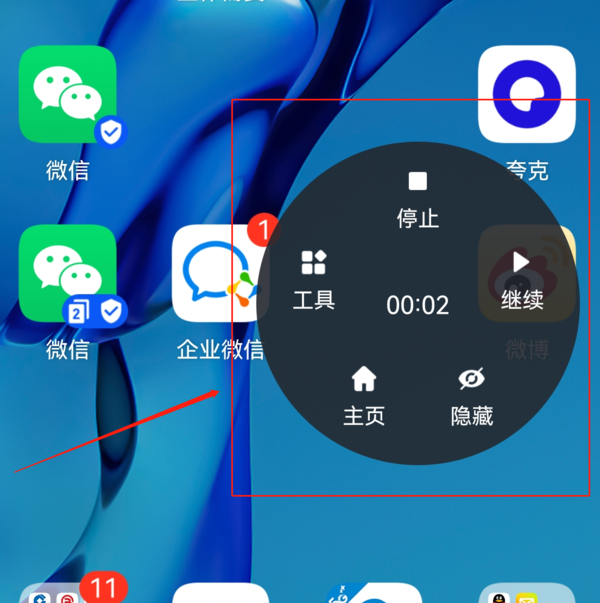
Was sind die Funktionen des Extreme Screen Recording Master-Tools?
Klicken Sie im geöffneten schwebenden Fenster auf „Extras“, um die vom Fast Screen Recording Master bereitgestellten Tools anzuzeigen. Es umfasst hauptsächlich Kamera-, Verwacklungs- und Screenshot-Funktionen
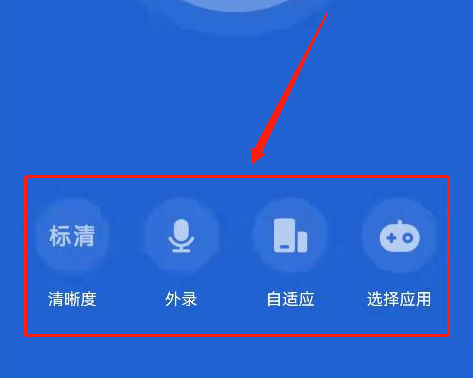
Nach dem Einschalten der Kamerafunktion kann der von der Kamera erfasste Inhalt beim Aufzeichnen des Bildschirms angezeigt werden, und Sie können auch die Größe des Kamerafensters ziehen und anpassen
2. Während der Bildschirmaufnahme wird das schwebende Fenster automatisch ausgeblendet und Sie können das schwebende Fenster über die Schüttelfunktion schnell öffnen.
3. Die Screenshot-Funktion bedeutet, den Inhalt des aktuellen Bildschirms in einem Bild festzuhalten, ähnlich der Screenshot-Funktion eines Mobiltelefons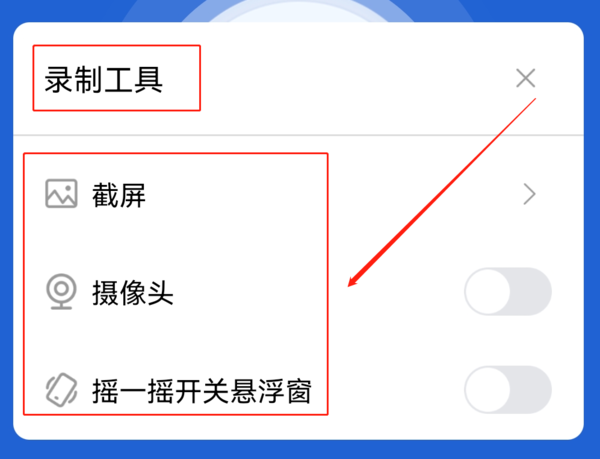
Das obige ist der detaillierte Inhalt vonTutorials und Bedienungsanleitungen für Screen Recorder für Android. Für weitere Informationen folgen Sie bitte anderen verwandten Artikeln auf der PHP chinesischen Website!
 So nutzen Sie digitale Währungen
So nutzen Sie digitale Währungen
 Was ist okx?
Was ist okx?
 Software-Testtools
Software-Testtools
 So ändern Sie die IP-Adresse unter Linux
So ändern Sie die IP-Adresse unter Linux
 Welche Vorteile bietet das Spring Boot-Framework?
Welche Vorteile bietet das Spring Boot-Framework?
 Was sind die Federrahmen?
Was sind die Federrahmen?
 So verwenden Sie die Plotfunktion in Python
So verwenden Sie die Plotfunktion in Python
 Einführung in die Hauptarbeitsinhalte von Frontend-Ingenieuren
Einführung in die Hauptarbeitsinhalte von Frontend-Ingenieuren
 Was ist die Tastenkombination für die Pinselgröße?
Was ist die Tastenkombination für die Pinselgröße?




